GIF eller Graphical Interchange Format är en stor del av internet, med allt från insiktsfulla sportkommentarer till lustiga memes. Det är ett filformat som låter dig animera bilder samtidigt som du håller filstorleken liten. Dessutom är GIF-filer i huvudsak en serie bilder eller ljudlösa videor som kommer att loopa på obestämd tid om du inte trycker på uppspelningsknappen. Däremot kanske du undrar vilka faktorer du ska tänka på när du väljer en GIF-inspelare. I den här guideposten kommer vi att granska de bästa bra GIF-inspelare och ge dig en uppfattning om vad de borde ha.
Del 1. Bästa GIF-inspelare för att fånga animerade GIF-bilder på Windows och Mac

1. AVAide Screen Recorder
Dessutom har den en låsfunktion som är unik för detta verktyg; inte ens en tungviktsblockspelare som Bandicam har denna funktion. Ta en skärmdump och spara den som en GIF utan att visa själva enheten. AVAide Screen Recorder är pund-för-pund-inspelningskungen.
Funktioner:
◆ Den kan visa en förhandsvisning av GIF-filen innan den sparas.
◆ Det kan enkelt spela in en högupplöst GIF.
◆ Inspelningsverktyget ger bra kundsupport.
◆ Det fungerar på Windows och macOS.

PROVA GRATIS För Windows 7 eller senare
 Säker nedladdning
Säker nedladdning
PROVA GRATIS För Mac OS X 10.12 eller senare
 Säker nedladdning
Säker nedladdning- Fördelar
- Den inspelade videon kan sparas som en GIF.
- Det finns inga vattenstämplar.
- Den kan spela in video med bara några få musklick.
- Nackdelar
- Det är nödvändigt att ladda ner verktyget.
2. VClip
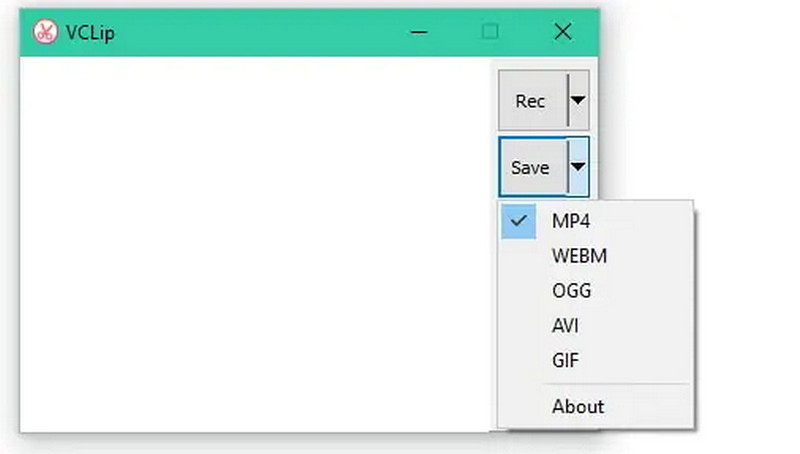
Detta GIF-inspelaresprogram låter dig fånga animerade GIF-filer men inte mycket annat. Dess användare kan spela in GIF-filer som inkluderar hela skärmen eller bara en del av den. Den Windows-baserade applikationen låter dig ändra bildhastighet och utdataformat. VClip kan generera MP4-, AVI-, OGG- eller WebM-filer och GIF-filer, och det kan spela in videor med 30 bilder per sekund.
- Fördelar
- Enkel att implementera.
- Den är kompatibel med de allra flesta webbläsare.
- Nackdelar
- Den buffrar till vilken ram du än har tillgänglig.
- Det kraschar ibland.
3. ScreenToGif
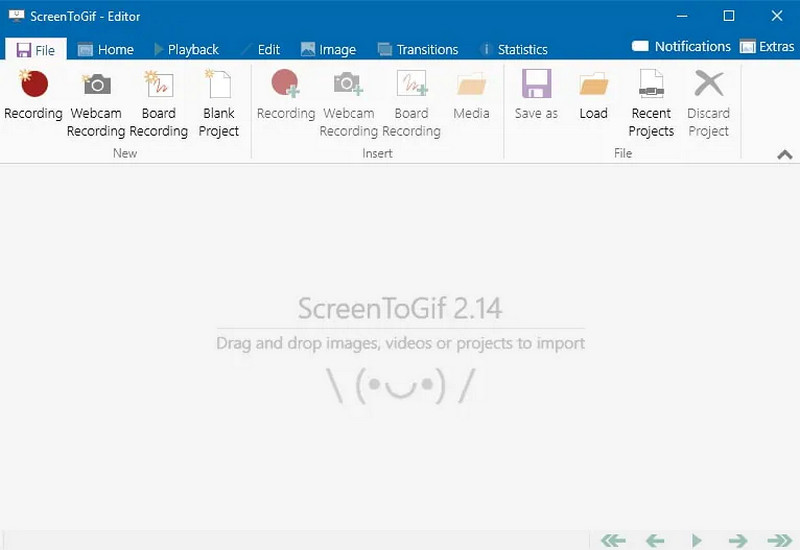
Denna GIF-inspelare erbjuder flera metoder för att fånga en skärm. Du kan använda den här appen för att spela in en video, ta en skärmdump och skapa animerade GIF-filer. Gränssnittet är enkelt, men det har några fina detaljer som skiljer det från konkurrenterna. När du klickar på inspelningsknappen visar ett fönster med en genomskinlig mitt var du ska filma. Dessutom kombinerar detta pixelpunktsnoggrannheten som finns i andra skärminspelare med en mycket mer synlig ram än en prickad kant med en pixel.
- Fördelar
- Den är enkel att använda.
- Den innehåller en inbyggd editor.
- Det är en helt gratis GIF-inspelare.
- Nackdelar
- Den visar inte menyalternativen.
4. Spela in
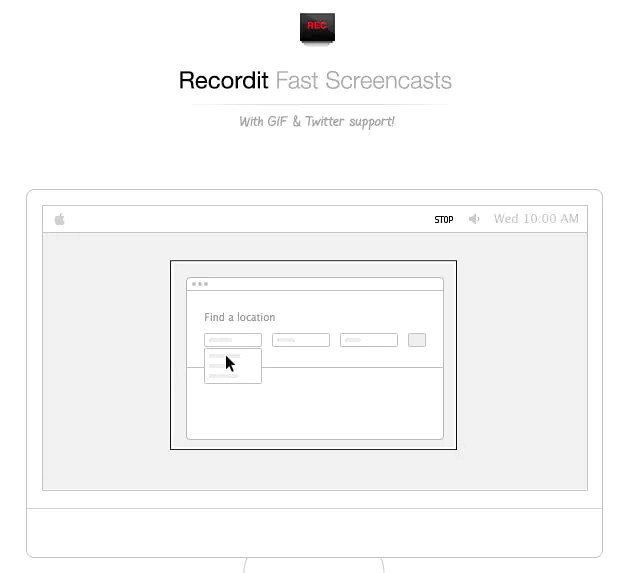
Det här programmet är ett GIF-baserat skärmsändningsverktyg med skrivbordsklienter för Windows och Mac. Användare kan spela in sina skrivbordsskärmar i upp till fem minuter. Verktyget låter dig spela in allt på din skärm som en högkvalitativ video. Den innehåller allt du behöver för att göra professionella produktdemonstrationer av mjukvaruapplikationer, fångar fantastiska speltrick, spelar in onlinevideor, ppt och dina bildspel, skapar levande självstudier, iPhone-simulator, etc.
- Fördelar
- Med sin begränsade funktionsuppsättning är den lätt att använda.
- När du är klar med inspelningen sparas din video automatiskt på sin server.
- Det möjliggör skärmdelning.
- Nackdelar
- Det kan inte vara lätt att använda ibland.
- Funktionerna är begränsade.
5. Giphy
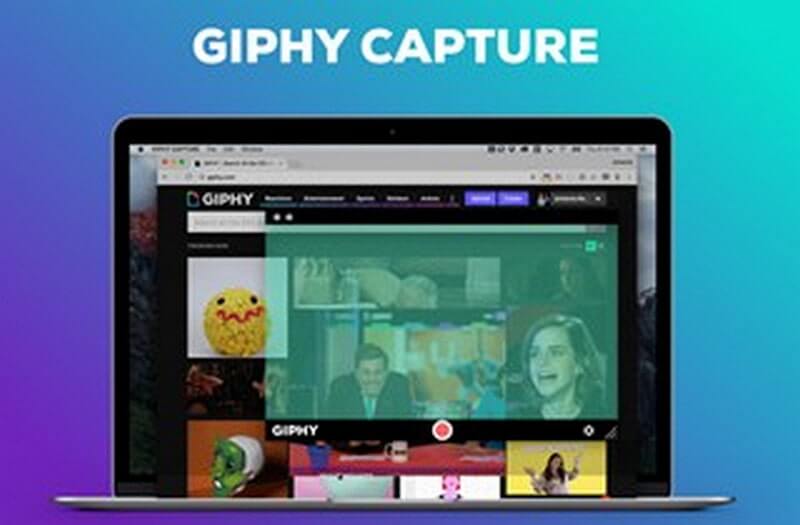
Giphy är ett GIF-inspelaresverktyg som låter dig fånga din enhets skärm och spara den som en GIF-fil. Det här verktyget ger dig en uppsjö av roliga GIF-filer. Du kan också lägga till en bildtext och ändra exportstorleken på din GIF-fil. Med några få klick kan du enkelt dela din GIF-fil med Giphy.
- Fördelar
- Den har ett användarvänligt gränssnitt.
- Det är enkelt att ändra bildfrekvensen.
- Du kan se en förhandsvisning av GIF-filen innan du sparar den.
- Nackdelar
- Det misslyckas ibland.
- Sökfältet är inte exakt.
6. GIF-skärminspelare
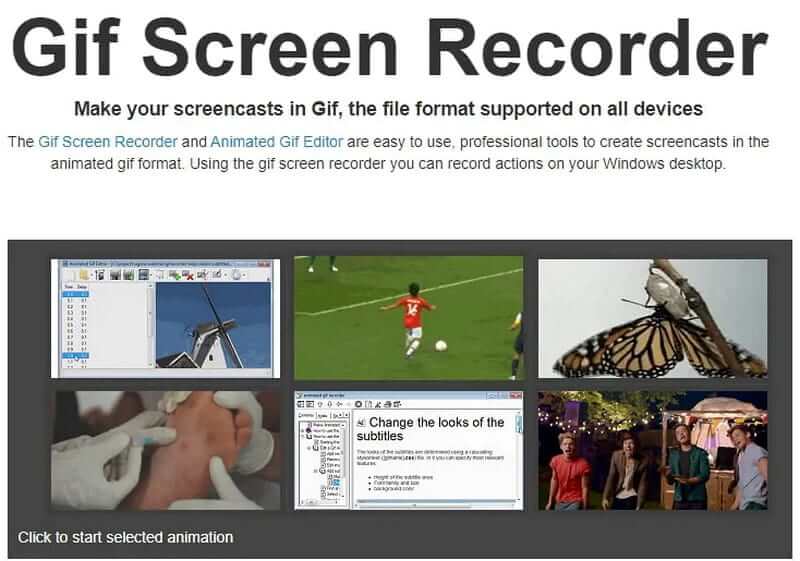
Om du vill ha en kraftfull skärminspelare med enkla skärmsändningsverktyg är den här programvaran det rätta valet. GIF:er kan enkelt skapas och användas i PowerPoint-presentationer, bloggar och webbplatser eller skickas via e-post. Dessutom är det här programmet ett GIF-inspelare med öppen källkod som gör att du enkelt kan fånga din skärm.
- Fördelar
- Det gör att du kan inkludera text i din GIF-videoinspelning.
- Du kan ändra storleken på skärmen och genvägstangenterna.
- Nackdelar
- Specifikationerna är begränsade.
- Det finns inga tillgängliga redigeringsverktyg.
7. Cloudapp
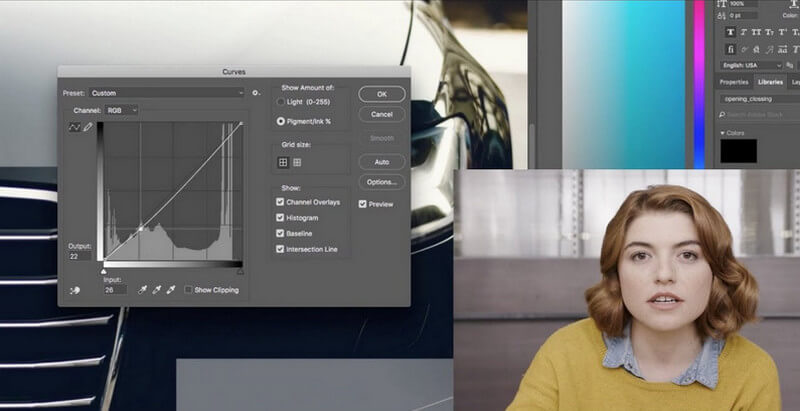
Denna GIF-inspelare kan snabbt fånga din skärm och spara den som en GIF. Detta program låter dig dela din GIF-fil med ditt team samt fånga och spara den i molnet. Dessutom låter det dig spara tid när du redigerar dina GIF-bilder.
- Fördelar
- Du kan återställa alla dina GIF-filer från servern.
- Det erbjuder utmärkt kundservice.
- Det gör att du enkelt kan spela in.
- Nackdelar
- Användargränssnittet är svårt att använda.
8. ShareX
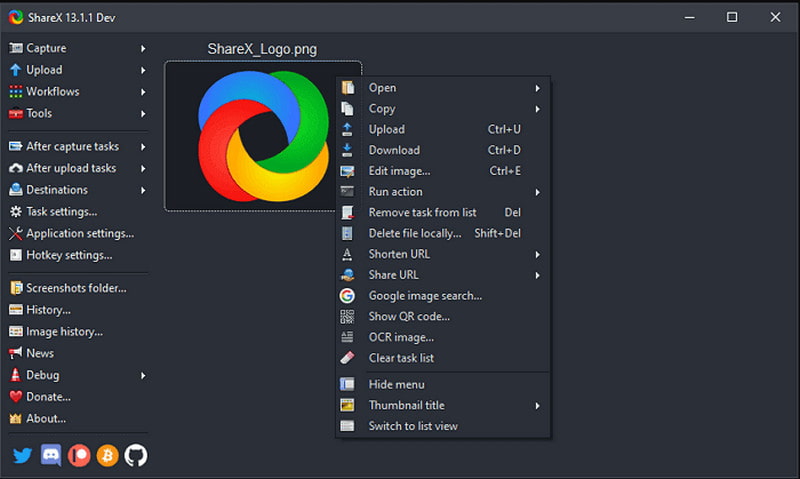
Denna skärminspelningsprogramvara kan producera GIF och videofiler. Denna programvara med öppen källkod innehåller en uppsjö av funktioner för skärminspelning. Den har också fotoredigeringsfunktioner men inga videoredigeringsalternativ, så du måste använda ett annat program för att ändra GIF-filen du skapar med den här applikationen.
- Fördelar
- Videon kan sparas som en GIF.
- Användargränssnittet är lätt att använda.
- Nackdelar
- Det låter dig inte ändra bildhastigheterna.
- Ibland är ljudkvaliteten hackig.
9. Gyazo
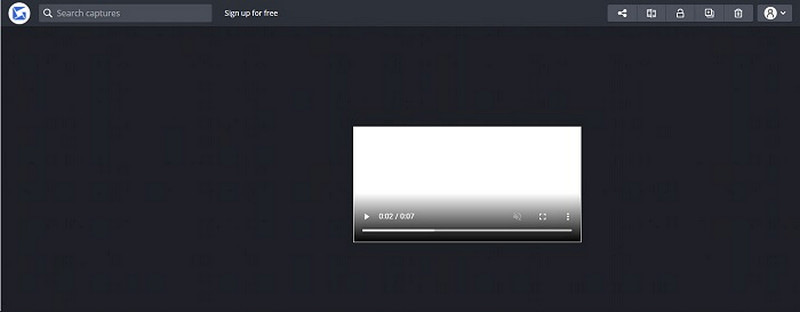
Du kan använda detta skärminspelningsverktyg för att spela in din datorskärm för att skapa GIF-filer. Denna GIF-inspelare kan få HD-repriser och fånga animationer och action på kortare tid. Dessutom är alternativet att fånga GIF:er fantastiskt och roligt att använda. Det är fantastiskt att kunna starta samlingar och spara alla poster du samlar in.
- Fördelar
- Det kräver inte root-åtkomst.
- GIF-filer kan enkelt delas.
- Nackdelar
- Alternativen är begränsade.
10. Fraps
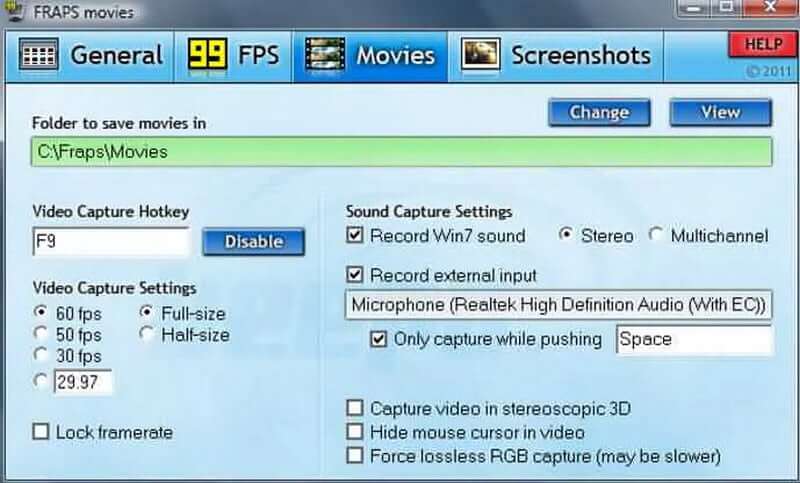
Den här skärminspelaren stöder inte GIF-filer, så du kan bara använda den för att skapa en MP4- eller AVI-fil som du kan konvertera till GIF-format. Dessutom kan den tillgängliga versionen av detta skärminspelningsverktyg bara spela in 30-sekunders videor, vilket begränsar dina skärmsändningsalternativ samtidigt som det gör det till ett utmärkt verktyg för att skapa korta videor som enkelt kan konverteras till GIF.
- Fördelar
- Den kan användas för att jämföra eller visa bildfrekvenser.
- Enkelt användargränssnitt.
- Nackdelar
- Tiden för inspelning är begränsad.
- Användargränssnittet kan behöva en viss förbättring.
Del 2. Vanliga frågor om GIF-inspelare
Är det möjligt för en GIF att ha ljud?
Gif är ett enkelt bildformat som inte stöder och kommer inte att stödja ljud. Du måste göra en video om du vill göra animering med ljud.
Är varje GIF animerad?
FaceTime meddelar inte den andra personen om du spelar in samtalet med den inbyggda skärminspelaren. Jag känner bara till en app som informerar den andra parten om att du har tagit skärmdumpar eller spelat in dem.
Vad är fördelen med GIF?
Det finns flera fördelar med att använda GIF-formatet, inklusive föredragna bilder. För bilder med stora områden med enfärgade, som logotyper, text som grafik och tecknade serier, är GIF det föredragna filformatet. GIF-filformatet stöder endast 8-bitars bilder med ett maximalt färgdjup på 256.
Är GIF-bilder mer effektiva än ord?
Bilder är mer kraftfulla än ord. Å andra sidan är GIF-filer mer omfattande än bilder och mer lättsmälta än video på grund av deras snabbrörliga natur. Det är det snabba svaret.
Vad är en lämplig GIF-upplösning?
Källvideoupplösningen bör vara minst 720p, men vi rekommenderar att du håller den på 480p. Kom ihåg att media i första hand kommer att visas på små skärmar eller i mindre meddelandefönster.
Sammanfattningsvis är det svårt att hitta den bästa GIF-inspelaren eftersom det finns många verktyg att välja mellan. Men anta att du vill ha en enkel och lättanvänd programvara som utan tvekan kommer att upplysa dig. Isåfall, AVAide-skärminspelare är ett av de bästa alternativen för en GIF-inspelare. Du borde ge det ett försök nu!
Fånga skärmaktiviteter med ljud, onlinemöten, spelvideor, musik, webbkamera, etc.
Recension av video- och ljudinspelare
- Recension av AirShou Screen Recorder
- Bästa skärminspelare med öppen källkod
- Action Screen Recorder Review
- Bästa gratis skärminspelare
- Bästa skärminspelaren för Chrome
- Bästa GIF-inspelare
- Bästa webbkamerainspelare
- Bästa skärminspelaren för Windows
- Bästa skärminspelare för Android
- Recension av Chrome Audio Capture
- Bästa programvara för ljudinspelning
- Bästa röstinspelaren för Android
- Årets topp 8 fantastiska onlineskärminspelare
- 7 utmärkta gratis skärminspelare utan vattenstämpel
- En lista över årets 8 fantastiska stationära inspelare
- 12 heta val av skärminspelare för Mac [Online & Offline]
- 8 bästa spelinspelare att använda på Windows och Mac
- 10 mest framstående MP3-inspelare på Windows och Mac
- 5 bästa samtalsinspelningsappar för Android värda att använda
- 6 bästa röstinspelningsapparna för iPhone och Android




